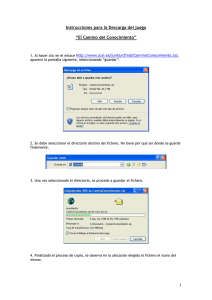descargar ayuda
Anuncio
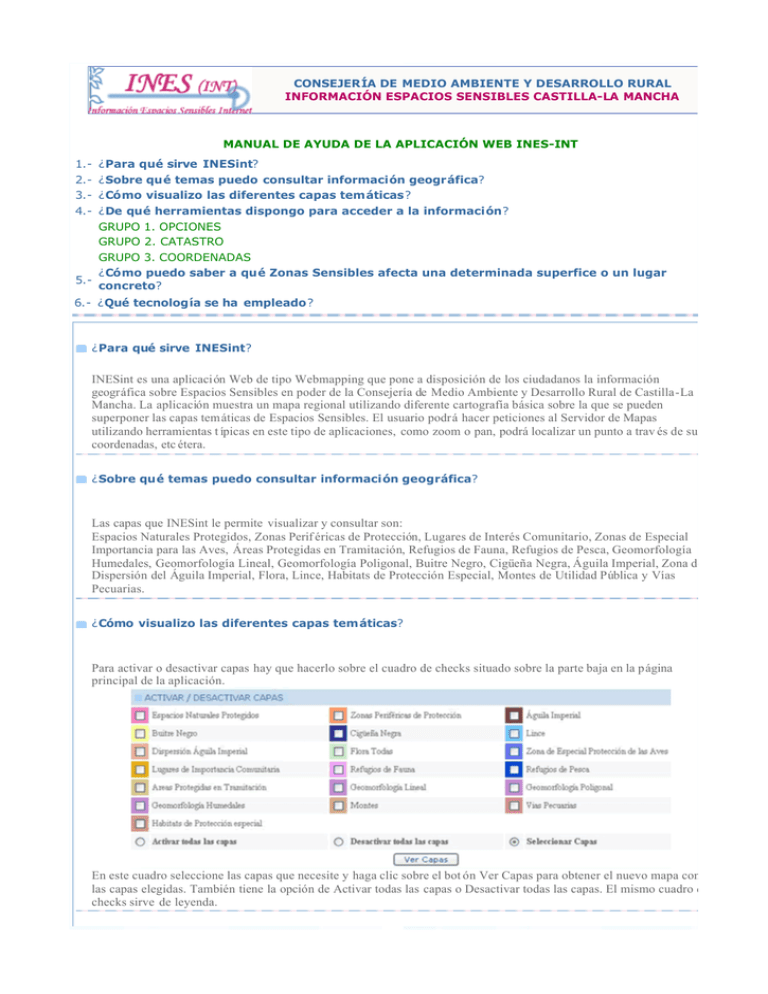
CONSEJERÍA DE MEDIO AMBIENTE Y DESARROLLO RURAL INFORMACIÓN ESPACIOS SENSIBLES CASTILLA-LA MANCHA MANUAL DE AYUDA DE LA APLICACIÓN WEB INES-INT 1.2.3.4.- ¿Para qué sirve INESint? ¿Sobre qué temas puedo consultar información geográfica? ¿Cómo visualizo las diferentes capas temáticas? ¿De qué herramientas dispongo para acceder a la información? GRUPO 1. OPCIONES GRUPO 2. CATASTRO GRUPO 3. COORDENADAS ¿Cómo puedo saber a qué Zonas Sensibles afecta una determinada superfice o un lugar 5.concreto? 6.- ¿Qué tecnología se ha empleado? ¿Para qué sirve INESint? INESint es una aplicación Web de tipo Webmapping que pone a disposición de los ciudadanos la información geográfica sobre Espacios Sensibles en poder de la Consejería de Medio Ambiente y Desarrollo Rural de Castilla-La Mancha. La aplicación muestra un mapa regional utilizando diferente cartografía básica sobre la que se pueden superponer las capas temáticas de Espacios Sensibles. El usuario podrá hacer peticiones al Servidor de Mapas utilizando herramientas t ípicas en este tipo de aplicaciones, como zoom o pan, podrá localizar un punto a trav és de sus coordenadas, etc étera. ¿Sobre qué temas puedo consultar información geográfica? Las capas que INESint le permite visualizar y consultar son: Espacios Naturales Protegidos, Zonas Perif éricas de Protección, Lugares de Interés Comunitario, Zonas de Especial Importancia para las Aves, Áreas Protegidas en Tramitación, Refugios de Fauna, Refugios de Pesca, Geomorfología Humedales, Geomorfología Lineal, Geomorfología Poligonal, Buitre Negro, Cigüeña Negra, Águila Imperial, Zona de Dispersión del Águila Imperial, Flora, Lince, Habitats de Protección Especial, Montes de Utilidad Pública y Vías Pecuarias. ¿Cómo visualizo las diferentes capas temáticas? Para activar o desactivar capas hay que hacerlo sobre el cuadro de checks situado sobre la parte baja en la página principal de la aplicación. En este cuadro seleccione las capas que necesite y haga clic sobre el bot ón Ver Capas para obtener el nuevo mapa con las capas elegidas. También tiene la opción de Activar todas las capas o Desactivar todas las capas. El mismo cuadro de checks sirve de leyenda. ¿De qué herramientas dispongo para acceder a la información? Podríamos dividir las herramientas en diferentes grupos(3) que son los siguientes: Grupo 1. OPCIONES Para consultar la información geográfica de INESint puede utilizar las herrmientas Zoom positivo y negativo, Zoom previo, Zoom máximo, y Mover (o pan, sitúa nuevo centro de la imagen). Cualquiera de estas herramientas funciona seleccionándola para posteriormente hacer clic sobre el mapa, excepto Zoom Previo que actúa al hacer clic en el botón devolviendo la imagen inmediatamente anterior. La herramienta Informa la veremos más adelante. GRUPO 2. CATASTRO También puede selecciónar provincia, municipio, polígono y parcela catastral, para situarse en el mapa. A través de estas listas progresivas usted podrá llegar al nivel de detalle de parcela catastral (provincia > municipio > poligono > parcela). Desde municipio puede hacer clic en Lanzar Consulta para obtener sobre el mapa su recinto. GRUPO 3. COORDENADAS El último grupo estaría formado por el del acceso a la información a través de sus coordendas (en este caso, UTM). Puede localizar y dibujar un punto, una línea o un pol ígono. También puede facilitar las coordenadas desde un fichero de texto separado por comas. Como puede ver en la imagen para localizar un punto tendría que facilitar sus coordenadas y hacer clic en Ver Punto. Pero también tiene la posibilidad de escribir las coordenadas para una línea o para un polígono. Por ejemplo, si lo que quiere es ver el trazado de una línea sobre el mapa, teclee el número de vértices, haga clic sobre el botón Ir, inserte las coordenadas para cada vértice y por último haga clic sobre el botón Visualizar Línea. Este mismo procedimiento puede utilizar si lo que desea es dibujar un polígono. ¿Cómo puedo saber a qu é Zonas Sensibles afecta una determinada superfice o un lugar concreto? Si bien, con todas las herramientas de las que hemos hablado hasta ahora, usted podría saber cuál es la disposición de las diferentes Zonas Sensibles tanto para grandes superficies del territorio como para puntos geogr áficos concretos, nos queda por saber cómo acceder a la información alfanumérica para toda esta cartografía. Por ejemplo, usted localizó un punto a través de unas coordenadas UTM sobre el mapa y ahora quiere saber qué a que Zonas Sensibles afecta este punto, pues bien, para conseguir estos resultados únicamente tiene que hacer clic sobre el bot ón Clic para resultados. Este botón (clic para resultados) sólo se podrá pulsar tras una de las siguientes acciones. Tras lanzar una consulta catastral (municipio, poligono o parcela) y obtener la respuesta del servidor; y tras dibujar un punto, línea o polígono sobre el mapa a través de coordenadas UTM. Pero existen otras dos formas de obtener resultados de Zonas Sensibles afectadas. Una, utilizando la herramienta Informa del menú de opciones. Seleccione la herramienta y haga clic sobre el mapa. Esta acción le devolverá una nueva ventana con información sobre el punto sobre el que hizo clic. Otra forma es a trav és de un fichero con coordenadas. Haga clic en Cargar Ficheros El fichero que se carga tiene que ser un fichero de texto con el siguiente formato: donde la cabecera 0 hace referencia al número de orden que debe seguir el trazado de la l ínea y X e Y son las coordenadas en formato UTM. Después elija si el fichero contiene un punto, una l ínea o un pol ígono y por último haga clic en Ver Resultados para este Fichero. Una nueva ventana le mostrará tanto un dibujo de la figura que contenía el fichero sobre el mapa, como un informe con los resultados sobre Zonas Sensibles afectadas. ¿Qué tecnología se ha empleado? Para el desarrollo y la producción de esta aplicación se ha utilizado: l l l l l Entorno Linux Red Hat Servidor Web, Apache. Servidor de mapas, Mapserver Lenguaje de programación PHP extendido a PHP-Mapscript Base de Datos, MySQL